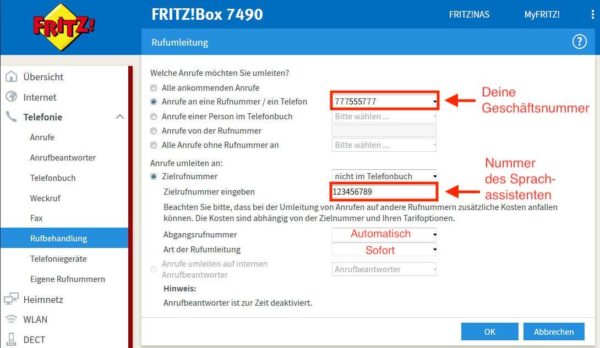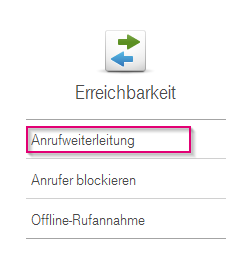Rufumleitung einrichten | Telefonassistent
Inhaltsverzeichnis
- Wann muss ich eine Rufumleitung einrichten?
- Wie richte ich eine Weiterleitung über Telefontasten-Kombination ein?
- Wie richte ich eine Weiterleitung über die Telefoneinstellungen ein?
- Wie richte ich eine Rufumleitung am Router (FRITZ!Box) oder der Telefonanlage (z.B. Placetel) ein?
- Wie konfiguriere ich eine Rufumleitung beim Telefonprovider (z.B. Telekom und 1&1)?
Bitte stelle zunächst sicher, dass der Telefonassistent aktiviert ist.
Ob das Einrichten einer Rufumleitung notwendig ist, hängt maßgeblich davon ab, wie du den Telefonassistenten im Geschäftsalltag einbinden möchtest:
- Möglichkeit #1 – Keine Rufumleitung erforderlich
Du gibts für dein Restaurant zwei Rufnummern öffentlich preis (z.B. auf deiner Webseite / auf Facebook / deinem Google Business Profil) – die direkte Nummer zum Telefonassistenten (für Reservierungsanfragen) und eine allgemeine Geschäftsnummer (z.B. für Lieferanten und individuelle Anfragen wie Hochzeiten). Siehe Schaubild unten.
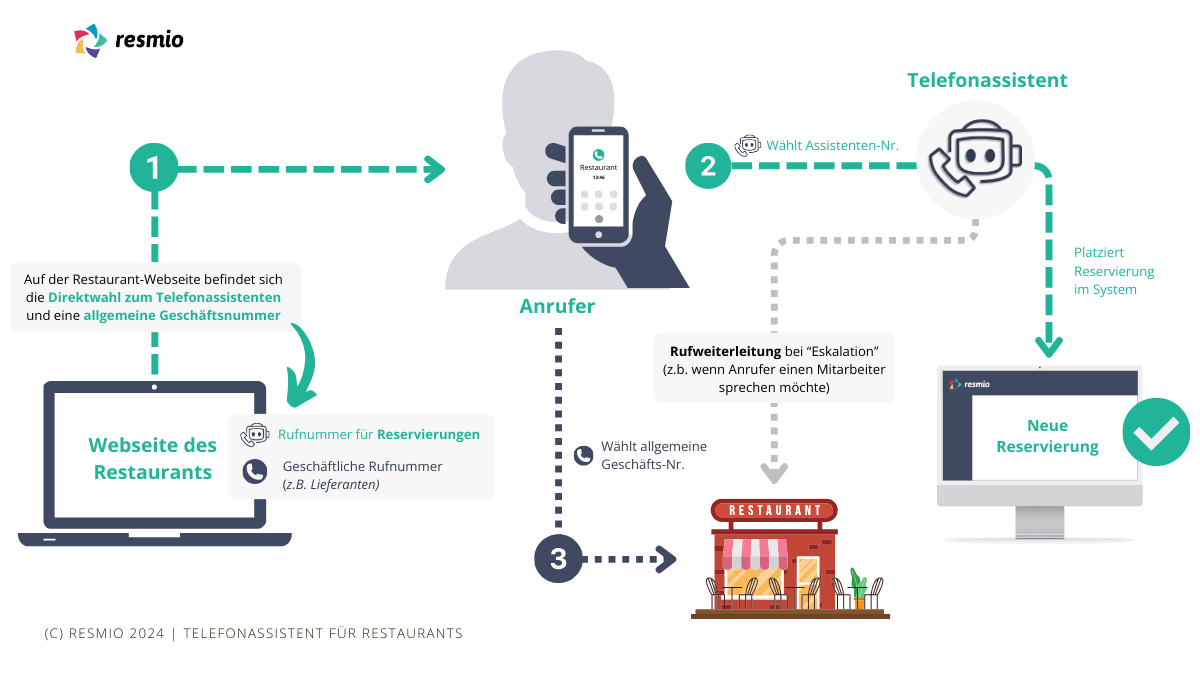
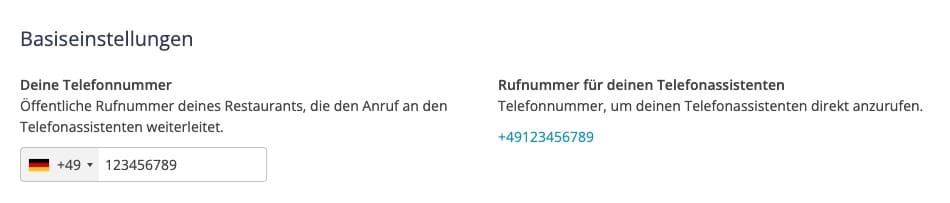
- Möglichkeit #2 – Rufweiterleitung notwendig
Du entscheidest dich gegen eine Veröffentlichung der direkten Durchwahl zum Telefonassistenten. In diesem Fall ist es erforderlich, eine (temporäre) Weiterleitung von deiner primären Rufnummer zum Assistenten einzurichten. - Zwei wichtige Voraussetzungen:1. Eine zweite Telefonnummer ist erforderlich, da der Assistent andernfalls bei etwaigen Individualwünschen („Anrufer wünscht Mitarbeiter zu sprechen“) zurück auf die primäre Rufnummer weiterleiten würde, die wiederum zum Assistenten umleitet („Zirkelbezug“).
- Du hast keine zweite Rufnummer zur Hand? In der Regel stellen Provider mit Abschluss eines entsprechenden DSL- und Telefonantrags mehrere Rufnummern zur Verfügung. Ein Blick in deine Unterlagen oder online in den Kundenzentren kann weiterhelfen.
- Alternativ kannst du eine Rumleitung auf eine Mobilfunknummer einrichten.
- Verzichte darauf, in den „Eskalationseinstellungen“ eine Rufnummer für Eskalationen (z.B. wenn der Telefonassistent den Anrufer nicht versteht) zu hinterlegen und wähle stattdessen eine alternative Variante.
- 2. Das sogenannte CLIP (Calling Line Identification Presentation) ist bei der Rufnummerweiterleitung aktiviert. CLIP ermöglicht die Anzeige der Rufnummer des Gastes auf deinem Geschäftstelefon, auf das die Weiterleitung erfolgt. Für die Signalisierung der Rufnummer ist der Telefonanbieter zuständig. Wir empfehlen die Einrichtung einer Weiterleitung über den Kundenbereich des Telefonproviders.
Möglichkeiten der Rufumleitungen
Um eine Rufumleitung einzurichten, gibt es mehrere Möglichkeiten, die wir auf dieser Seite nachfolgend skizzieren.
Welche für dein Restaurant geeignet ist, hängt von deiner Telefonanlage bzw. deinem Netzbetreiber ab.
Über sogenannte GSM-Codes kannst du aktiv auf deinem Mobiltelefon im Handumdrehen entsprechende Rufumleitungen einrichten. Alle Netzbetreiber sollten entsprechende Tasteneingaben zulassen, im Zweifelsfall kontaktiere bitte deinen entsprechenden Provider.
In der Tabelle unten haben wir die wichtigsten Kombinationen ink. Beispielen zusammengefasst.
| Funktion | Aktivieren | Deaktivieren | Status abfragen | Beispiel |
| Alle Anrufe umleiten | **21*Rufnummer# | ##21# | *#21# | **21*+49123456789# leitet alle Anrufe an die Rufnummer +49 123456789 um. |
| Rufumleitung nach beliebiger Zeitspanne (in Sekunden) |
**61*Rufnummer**ZEITSPANNE# | ##61# | *61# | **61*+49123456789**10# leitet alle ankommenden Anrufe nach 10 Sekunden automatisch um |
| Rufumleitung, wenn nicht erreichbar | **62*Rufnummer# | ##62# | *62# | **62*+4912345689# leitet Anrufe um, wenn die Rufnummer nicht erreichbar ist (z.B. ausgeschaltet). |
| Rufumleitung, wenn besetzt | **67*Rufnummer# | ##67# | *67# | **67*+49123456789# leitet alle ankommenden Anrufe um, wenn das Telefon besetzt ist (z.B. aufgrund eines Telefonats) |
Vor allem moderne Festnetz- und Mobiltelefone bieten die Möglichkeit, eine Rumumleitung bequem über ein Menü einzurichten.
Aufgrund der Vielzahl an Herstellern, Geräten und Gerätetypen auf den Markt ist geradezu unmöglich hier ausführliche Hilfen abzubieten. Deshalb beschränken wir uns an dieser Stelle auf gängige Telefone.
Für weiterführende Informationen und Hilfestellungen wende dich bitte direkt an den Hersteller deines Telefonsystems.
| Telefon | Einrichtung | Handbuch |
| FRITZ!Fon (C4 / C5 / C6) | · Drücke die Menü-Taste . · Wähle den Punkt „Komfortdienste / OK / Rufumleitung / OK“. · Wähle eine Rufumleitung aus. · Drücke die Auswahltaste mit der Anzeige „Ein“ oder „Aus“. · Drücke die Auflegetaste. |
Link |
| Siemens Gigaset-Serie | Bei älteren Modellen: · Öffne das Menü · In der Navigation „Basis einstellen“ wählen und mit „OK“ bestätigen · Anschließend „Umleitung Ext.“ auswählen · Gebe die gewünsche Zielrufnummer (Nummer des Sprachassistenten) ein, auf die umgeleitet werden soll |
Link |
| Panasonic KX-Reihe (DECT) | Keine direkte Rufumleitung- bzw. Anrufweiterleitungsfunktion vorhanden. Siehe Quelle. | / |
| Cisco Systems IP-8800-Reihe | · Drücke auf einer freien Leitung Rufumleitung, um alle Anrufe umzuleiten, die auf dieser Leitung eingehen. · Gebe eine Telefonnummer ein, oder wähle einen Eintrag aus dem Anrufprotokoll aus. · Abhängig von der Konfiguration deines Voicemail-Systems kannst du möglicherweise Nachrichtendrücken, um alle Anrufe an das Voicemail-System umzuleiten. · Es wird kurz eine visuelle Bestätigung mit der Nummer angezeigt, an die deine Anrufe umgeleitet werden. · Daran erkennst du, dass deine Anrufe umgeleitet werden: –> Ein „Alle umleiten“-Symbol in der Leitungsbeschreibung. –> In der Kopfzeile werden Informationen zur Umleitung angezeigt. · Drücke Rufuml. aus, um die Rufumleitung zu deaktivieren. |
Link |
FRITZ!Box (am Beispiel von Modell 7490)
- Logge dich mit deinen Zugangsdaten in deiner FRITZ!Box ein. Dies geht in der Regel über die Eingabe der URL http://fritz.box in jedem beliebigen Browser.
- Wähle in der Navigation links Telefonie > Rufbehandlung > Rufumleitung (die Namen der Elemente könnten ggf. je nach Modellnummer deiner FRITZ!Box varieren).
- Klicke auf „Neue Rumleitung„
- Nimmt entsprechend der Abbildung die Konfiguration der Weiterleitung vor:
- Klicke auf „Anrufe an eine Rufnummer / ein Telefon weiterleiten“ und gib dort die primäre Geschäftsnummer (z.B. +49 123 456 789) an, unter der deine Gäste dein Restaurant im Regelfall erreichen können
- Wähle bei „Anrufe umleiten an“ den Punkt „Nicht im Telefonbuch“ aus und hinterlege im Feld darunter die Zielrufnummer auf die umgeleitet werden soll, genau genommen die Nummer des Sprachassistenten.
- Im Feld für „Abgangsrufnummer“ sollte die Option bestehen, „Automatisch“ auszuwählen. Dafür muss ggf. im darunter liegenden Feld „Art der Umleitung“ die Option „Sofort“ ausgewählt werden.
- Mit Klick auf „OK“ richtest du die Rufumleitung ein. Wir empfehlen nach der Einrichtung die Weiterleitung gleich eigenhändig zu testen.
- Weiterführende Informationen vom Hersteller: LINK
Fonial, Sipgate und Co. : Weitere Telefonanlagen
- Fonial | LINK ZUR ANLEITUNG
- Placetel | LINK ZUR ANLEITUNG
- Sipgate | LINK ZUR ANLEITUNG
- WIRECLOUD I LINK ZUR ANLEITUNG
Telekom
- Wähle dich mit deinen Zugangsdaten im Telefoniecenter der Telekom ein.
- Im Telefoniecenter klickst du anschließend unter dem Oberpunkt „Erreichbarkeit“ auf das Element „Anrufweiterleitung„.
- Auf der der darauffolgenden Seite habt ihr die Möglichkeit die Weiterleitung für „alle Anrufer“ oder nur einen bestimmten Anruferkreis festzulegen. Wähle „Alle Anrufer„.
- Lege im Anschluss fest, wann die Anrufe umgeleitet werden sollen. Hier könnt ihr „Sofort“ auswählen.
- Abschließend müsst Ihr nur noch die Zielrufnummer (hier: des Telefonasisstenten) hinterlegen und die Einrichtung der Rufumleitung bestätigen. Die Weiterleitung ist in der Regel nach circa zwei Minuten aktiv.
- Wenn du die Weiterleitung zum Assistenten wieder deaktivieren möchtest, klicke in der Übersicht auf „Weiterleitung deaktivieren„.
1&1
- Für die Einrichtung musst du dich im ersten Schritt mit deinen Zugangsdaten im 1&1 Control Center anmelden.
- Klicke oben im Menü auf „Vertrag“, wähle deinen aktiven DSL-Vertrag aus, gehe anschließend unter „Einstellungen & Services“ auf „Weiterleitung„.
- Im Folgefenster wählst du den Anschluss deines Restaurants aus, für den die Weiterleitung gelten soll.
- Danach musst du nur noch die Zielrufnummer eingeben („andere Rufnummer“ im Feld auswählen) die Einrichtung mit „Speichern“ bestätigen.
- Detailierte Beschreibung von 1&1: LINK
Weitere häufig genutzte Telefonprovider
- Vodafone | LINK ZUM KUNDENPORTAL
- Congstar | LINK ZUM KUNDENPORTAL
- O2 | LINK ZUM KUNDENPORTAL